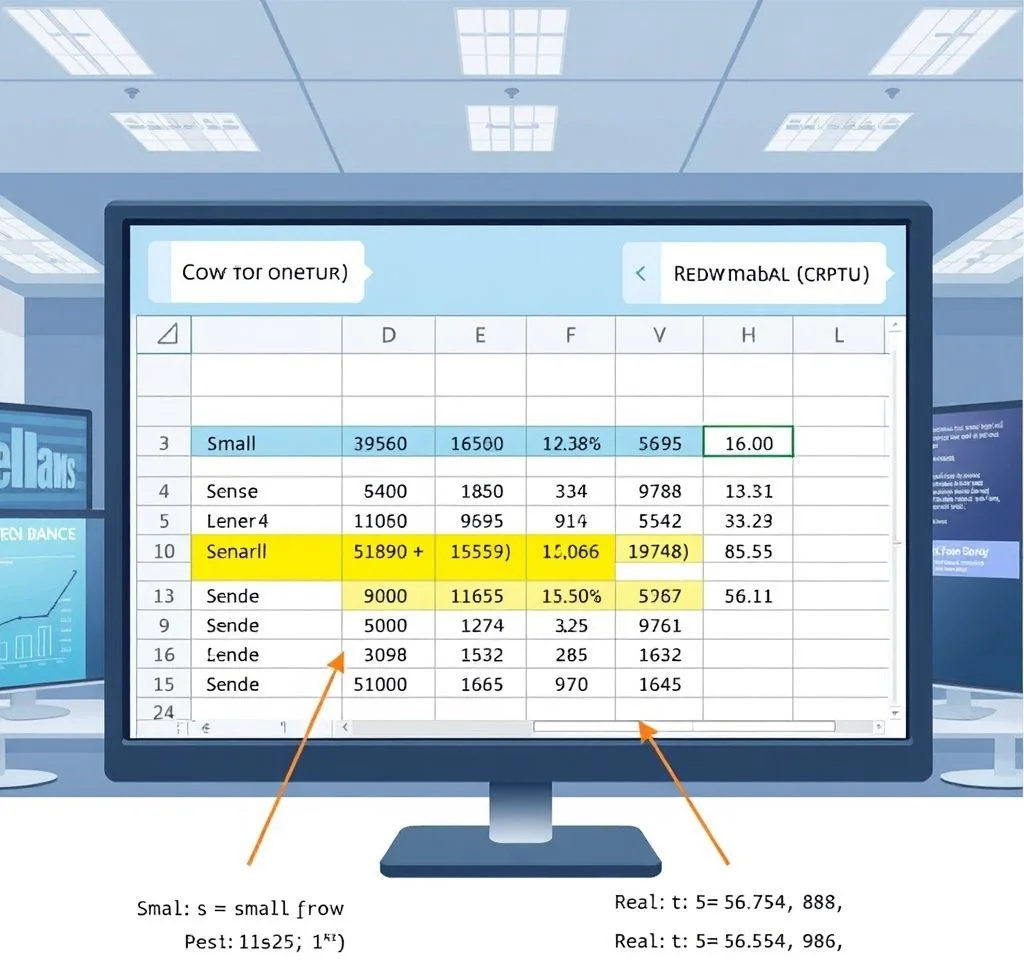
엑셀에서 특정 조건을 만족하는 항목의 N번째 행 번호를 구하는 것은 데이터 분석과 관리에 필수적인 기능입니다. SMALL 함수와 IFERROR, ROW, MIN 함수를 조합하면 복잡한 데이터에서도 원하는 순번의 행 위치를 정확히 찾을 수 있습니다. 이러한 함수 조합은 특히 중복 데이터나 조건부 검색에서 매우 유용하며, 대용량 데이터베이스를 다룰 때 시간을 크게 절약해줍니다.
IFERROR 함수의 기본 개념과 활용법
IFERROR 함수는 수식에서 오류가 발생했을 때 대안 값을 표시하는 핵심 함수입니다. 구문은 IFERROR(값, 오류시_값)로 매우 간단하며, 첫 번째 인수에서 오류가 발생하면 두 번째 인수의 값을 반환합니다. 특정 항목의 행 번호를 구할 때 검색 결과가 없는 경우 #N/A 오류 대신 ‘없음’이나 빈 셀을 표시할 수 있습니다. IFERROR 함수는 #DIV/0!, #VALUE!, #REF!, #NUM!, #NAME?, #NULL! 등 모든 유형의 오류를 처리하므로 안정적인 수식 작성에 필수적입니다.
SMALL 함수로 N번째 작은 값 추출하기
SMALL 함수는 배열에서 N번째로 작은 값을 반환하는 통계 함수입니다. 구문은 SMALL(배열, k)이며, k는 찾고자 하는 순번입니다. 특정 조건을 만족하는 행들의 번호 배열에서 순차적으로 값을 추출할 때 핵심 역할을 합니다.
- 첫 번째 작은 값을 찾으려면 k에 1을 입력합니다
- 두 번째 작은 값을 찾으려면 k에 2를 입력합니다
- 빈 셀과 텍스트는 무시하지만 오류 값은 처리하지 않습니다
- 여러 열 범위나 비인접 범위도 처리 가능합니다
ROW와 MIN 함수를 활용한 상대적 행 번호 계산
ROW 함수는 참조하는 셀의 행 번호를 반환하며, 범위를 지정하면 해당 범위의 모든 행 번호를 배열로 반환합니다. MIN 함수와 결합하여 ROW(범위)-MIN(ROW(범위))+1 공식을 사용하면 실제 워크시트 행 번호를 1부터 시작하는 상대적 위치로 변환할 수 있습니다. 예를 들어 C3:C17 범위에서 ROW 함수는 {3,4,5…17}을 반환하고, MIN 함수로 최소값 3을 구한 후 각 값에서 빼고 1을 더하면 {1,2,3…15}가 됩니다. ROW 함수는 참조가 생략되면 함수가 입력된 셀의 행 번호를 반환하므로 동적 수식 작성에 매우 유용합니다.
| 함수명 | 기능 | 반환값 |
|---|---|---|
| ROW(C3:C17) | 범위의 행 번호 배열 반환 | {3;4;5;6;…;17} |
| MIN(ROW(C3:C17)) | 최소 행 번호 반환 | 3 |
| ROW(C3:C17)-MIN(ROW(C3:C17))+1 | 상대적 위치 배열 생성 | {1;2;3;4;…;15} |
| IF 조건문 적용 | 조건 만족시에만 위치 반환 | {1;FALSE;3;FALSE;…} |
배열 수식을 활용한 조건부 검색 구현
배열 수식은 여러 셀에 대해 동시에 연산을 수행하는 강력한 기능입니다. 특정 항목의 N번째 행 번호를 구할 때는 IF 함수와 조건식을 배열로 처리해야 합니다. IF(거래처=H3, ROW(거래처)-MIN(ROW(거래처))+1) 형태의 수식에서 ‘거래처’가 범위일 경우, 각 셀을 H3과 비교하여 TRUE일 때만 해당 위치 번호를 반환합니다.
배열 수식의 동작 원리는 다음과 같습니다. 첫째, IF 조건식이 각 셀에 대해 TRUE/FALSE를 판단합니다. 둘째, TRUE인 경우에만 ROW 수식 결과를 반환하고, FALSE인 경우는 FALSE 값을 반환합니다. 셋째, SMALL 함수가 FALSE 값을 무시하고 숫자 값만 정렬하여 N번째 값을 찾습니다. 배열 수식은 Ctrl+Shift+Enter를 눌러 입력해야 하며, 수식 바에 중괄호{}가 자동으로 표시됩니다.
INDEX 함수와 결합한 고급 활용법
INDEX 함수는 지정한 행과 열 위치의 값을 반환하는 조회 함수입니다. SMALL 함수로 구한 행 번호를 INDEX의 두 번째 인수로 사용하면 실제 데이터 값을 추출할 수 있습니다. INDEX(A:A, SMALL(IF(거래처=조건, ROW(거래처)-MIN(ROW(거래처))+1), 순번)) 형태로 사용하면 조건을 만족하는 N번째 항목의 실제 값을 가져올 수 있습니다.
이 방법의 장점은 VLOOKUP과 달리 검색 열의 왼쪽에 있는 데이터도 반환할 수 있다는 것입니다. 또한 열을 추가하거나 삭제해도 수식이 깨지지 않아 유지보수가 용이합니다. INDEX 함수는 배열 형태와 참조 형태 두 가지 구문을 제공하며, 동적 데이터 검색에 최적화되어 있습니다.
오류 처리와 수식 최적화 방법
복잡한 배열 수식에서는 다양한 오류가 발생할 수 있습니다. #NUM! 오류는 SMALL 함수에서 지정한 순번이 실제 데이터 개수보다 클 때 나타나며, #REF! 오류는 행이나 열 번호가 범위를 벗어날 때 발생합니다. IFERROR 함수로 이러한 오류를 모두 처리하여 사용자에게 명확한 메시지를 제공할 수 있습니다.
수식 최적화를 위해서는 불필요한 계산을 줄이고 범위를 명확히 지정해야 합니다. 전체 열 참조(A:A) 대신 필요한 범위만 지정하고, 절대참조($)와 상대참조를 적절히 활용해야 합니다. 또한 중간 계산 결과를 별도 열에 저장하여 수식의 복잡도를 낮추는 것도 좋은 방법입니다. 최신 Excel 버전에서는 FILTER 함수가 이러한 복잡한 배열 수식을 대체할 수 있는 더 간단한 방법을 제공합니다.
실무 적용 사례와 문제 해결
실제 업무에서는 고객 데이터베이스에서 특정 지역의 N번째 고객을 찾거나, 매출 데이터에서 특정 제품의 N번째 판매 기록을 조회하는 경우가 많습니다. 이런 상황에서 IFERROR(INDEX(데이터범위, SMALL(IF(조건범위=조건값, ROW(조건범위)-MIN(ROW(조건범위))+1), 순번)), 대체값) 형태의 수식을 활용하면 효과적입니다.
대용량 데이터를 처리할 때는 성능을 고려해야 합니다. 수만 개의 행을 처리할 때는 수식 계산이 느려질 수 있으므로, 필요한 경우 VBA 매크로나 파워쿼리를 활용하는 것이 좋습니다. 또한 동일한 조건으로 여러 항목을 조회할 때는 보조 열을 활용하여 중복 계산을 피하고 성능을 향상시킬 수 있습니다.



